Bạn có bao giờ tự hỏi làm thế nào để biến những bức ảnh kỹ thuật số thông thường trở nên sống động và thu hút mọi ánh nhìn trên các nền tảng mạng xã hội hay trong các dự án nhiếp ảnh sáng tạo? Hiệu ứng 3D pop-out trong Adobe Photoshop chính là câu trả lời. Kỹ thuật này cho phép các chi tiết trong ảnh dường như “nhảy” ra khỏi khung hình, tạo cảm giác về chiều sâu và sự chuyển động, khiến tác phẩm của bạn nổi bật một cách ấn tượng. thuthuatmobile.net sẽ hướng dẫn bạn từng bước để tạo ra hiệu ứng 3D pop-out chuyên nghiệp ngay trên Photoshop.
Hiệu Ứng Ảnh 3D Pop-Out Là Gì và Tại Sao Bạn Nên Thử?
Hiệu ứng pop-out là một kỹ thuật chỉnh sửa ảnh sáng tạo, nơi các phần của hình ảnh dường như vượt ra khỏi giới hạn của chúng, tạo ra một hiệu ứng 3D động và sống động. Nó không chỉ mang lại vẻ đẹp độc đáo cho bức ảnh mà còn giúp thu hút sự chú ý của người xem, rất lý tưởng cho các bài đăng trên mạng xã hội, thiết kế quảng cáo hoặc các dự án nghệ thuật cá nhân.
Để thực hiện hướng dẫn này, bạn cần chuẩn bị:
- Adobe Photoshop: Bất kỳ phiên bản gần đây nào đều có thể sử dụng.
- Kiến thức cơ bản về giao diện Photoshop: Familiarity with layers, selection tools.
- Ít nhất hai ảnh có độ phân giải cao: Một ảnh dùng làm nền/khung và một ảnh chứa chủ thể pop-out.
Dưới đây là ví dụ về kết quả bạn có thể đạt được:
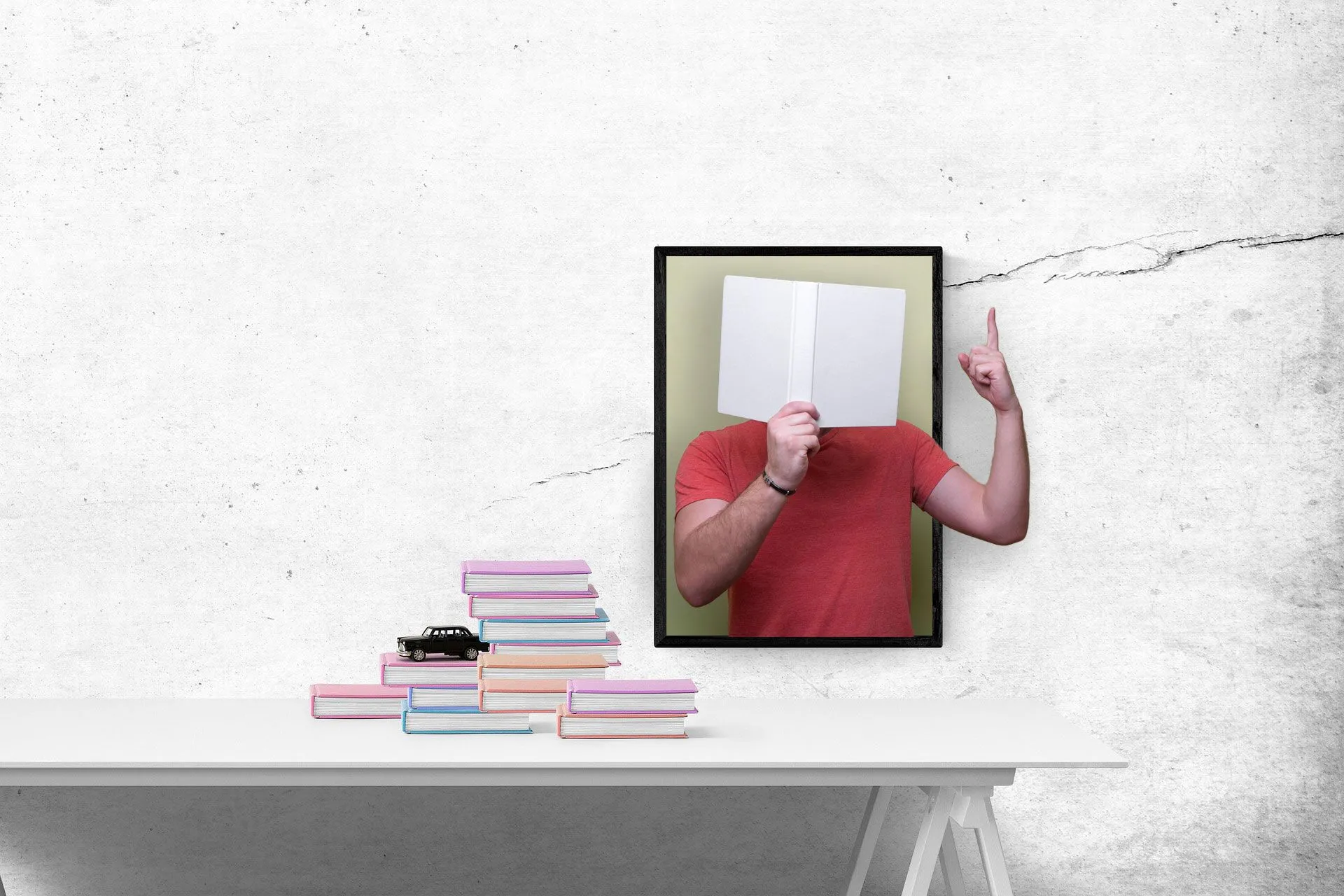 Hiệu ứng ảnh 3D pop-out được tạo trong Photoshop
Hiệu ứng ảnh 3D pop-out được tạo trong Photoshop
Mặc dù chúng tôi đang sử dụng phiên bản Photoshop mới nhất, nhưng các kỹ thuật cơ bản về chọn chủ thể và thao tác layer vẫn giữ nguyên ở các phiên bản cũ. Điều quan trọng là sự sáng tạo và khả năng ứng dụng các công cụ Photoshop một cách linh hoạt.
Bước 1: Chuẩn Bị Dự Án – Lựa Chọn Hình Ảnh Tối Ưu Cho Hiệu Ứng Pop-Out
Việc tìm kiếm những bức ảnh phù hợp là một nửa chặng đường để tạo nên hiệu ứng pop-out hoàn hảo. Dưới đây là một số mẹo để bạn chọn được ảnh lý tưởng cho dự án của mình:
- Tránh ảnh mờ hoặc vỡ nét: Ảnh có độ phân giải cao, sắc nét sẽ cho kết quả tốt nhất, đặc biệt là ở các cạnh của chủ thể.
- Chọn ảnh có chủ thể dễ tách nền: Các chủ thể pop-out với nền đơn sắc hoặc ít chi tiết sẽ giúp việc chọn và tạo mặt nạ (masking) dễ dàng hơn.
- Ưu tiên ảnh hành động hoặc tư thế động: Những bức ảnh này tạo cảm giác chuyển động và tăng tính chân thực cho hiệu ứng pop-out.
- Tìm ảnh có phần chủ thể có thể “phá vỡ khung”: Ví dụ, một bàn tay đang vươn ra hoặc toàn bộ cơ thể bước ra khỏi khung ảnh sẽ tạo hiệu ứng tự nhiên và ấn tượng.
- Sử dụng ảnh có không gian âm (negative space) rộng rãi: Điều này cung cấp không gian để bạn mở rộng canvas mà không làm cắt xén các chi tiết quan trọng của ảnh.
Khi mới bắt đầu, hãy tìm kiếm những bức ảnh đơn giản với nền trơn để dễ thực hành. Bạn có thể tìm thấy nhiều ảnh chất lượng cao, miễn phí bản quyền trên các trang web cung cấp ảnh stock uy tín.
Bước 2: Thiết Lập Lớp Nền – Tạo Khung Cho Ảnh Pop-Out
Ảnh nền hoặc một phần của nó sẽ đóng vai trò là khung cho ảnh pop-out của bạn. Việc làm việc trên một layer được nhân đôi của ảnh nền sẽ giúp bảo toàn ảnh gốc, cho phép bạn chỉnh sửa một cách không phá hủy. Các bước sau đây sẽ giúp bạn tách biệt các pixel và chuẩn bị cho hiệu ứng pop-out.
- Mở khóa layer nền (Background Layer).
- Đổi tên layer này và nhân đôi nó (Ctrl + J trên Windows hoặc Cmd + J trên Mac) để bảo toàn bản gốc.
- Chọn vùng bạn muốn đặt ảnh pop-out (vùng sẽ đóng vai trò là khung).
- Nhấp chuột phải vào vùng đã chọn (vùng này sẽ hiển thị các đường biên di chuyển như kiến bò) và chọn Layer via Copy.
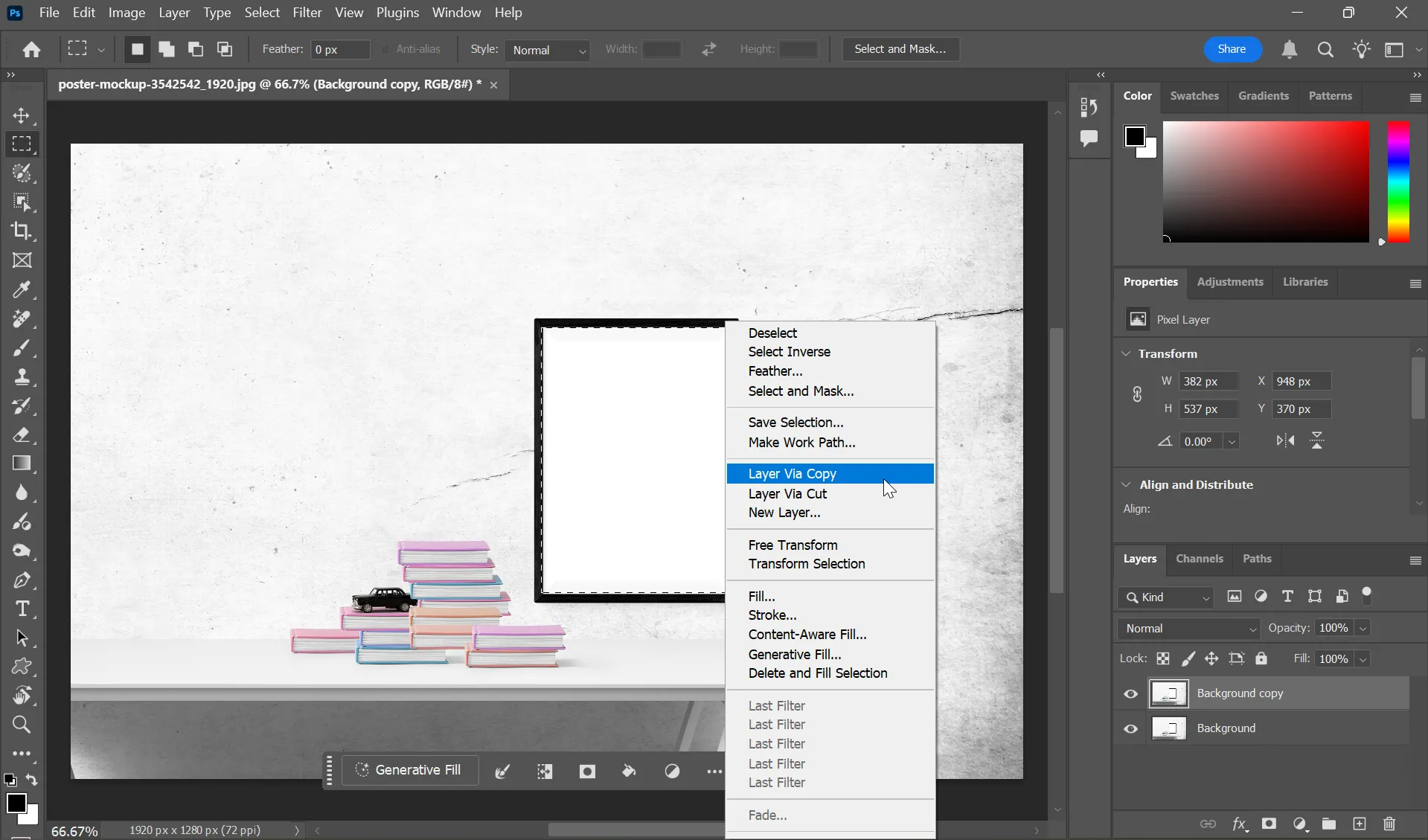 Chọn vùng ảnh nền trong Photoshop để tạo khung cho hiệu ứng pop-out
Chọn vùng ảnh nền trong Photoshop để tạo khung cho hiệu ứng pop-out
Photoshop cung cấp nhiều phương pháp để tạo vùng chọn. Trong ảnh minh họa trên, chúng tôi sử dụng công cụ Rectangular Marquee Tool để chọn vùng trống màu trắng bên trong khung ảnh.
Ngoài ra, bạn cũng có thể tạo một Solid Color Adjustment Layer thay vì tạo layer mới qua Copy. Một màu nền nhất quán sẽ giúp hiệu ứng pop-out nổi bật rõ ràng hơn. Hơn nữa, nếu bạn cần thay đổi màu nền sau này, bạn có thể dễ dàng thực hiện mà không ảnh hưởng đến tổng thể bố cục.
Bước 3: Định Vị Chủ Thể Pop-Out – Sắp Xếp Ảnh Ảo Diệu
Hiệu ứng pop-out đạt hiệu quả tốt nhất khi một phần của chủ thể nằm trong khung và một phần nằm ngoài.
- Kéo ảnh thứ hai (ảnh chứa chủ thể pop-out) vào tài liệu chính của bạn.
- Nhấn Ctrl + T (trên Windows) hoặc Cmd + T (trên Mac) để chọn và điều chỉnh kích thước (scale) của ảnh.
- Điều chỉnh kích thước ảnh sao cho một phần đáng kể của chủ thể nằm ngoài khung đã chọn ở layer nền.
- Tạm thời giảm Opacity của layer chủ thể để dễ dàng điều chỉnh vị trí hơn.
- Sau khi đã căn chỉnh xong, đưa Opacity về 100%.
Việc điều chỉnh kích thước và vị trí chính xác là rất quan trọng để tạo ra hiệu ứng pop-out chân thực. Việc phóng to quá mức ảnh chủ thể có thể phá vỡ sự cân bằng giữa khung và phần pop-out.
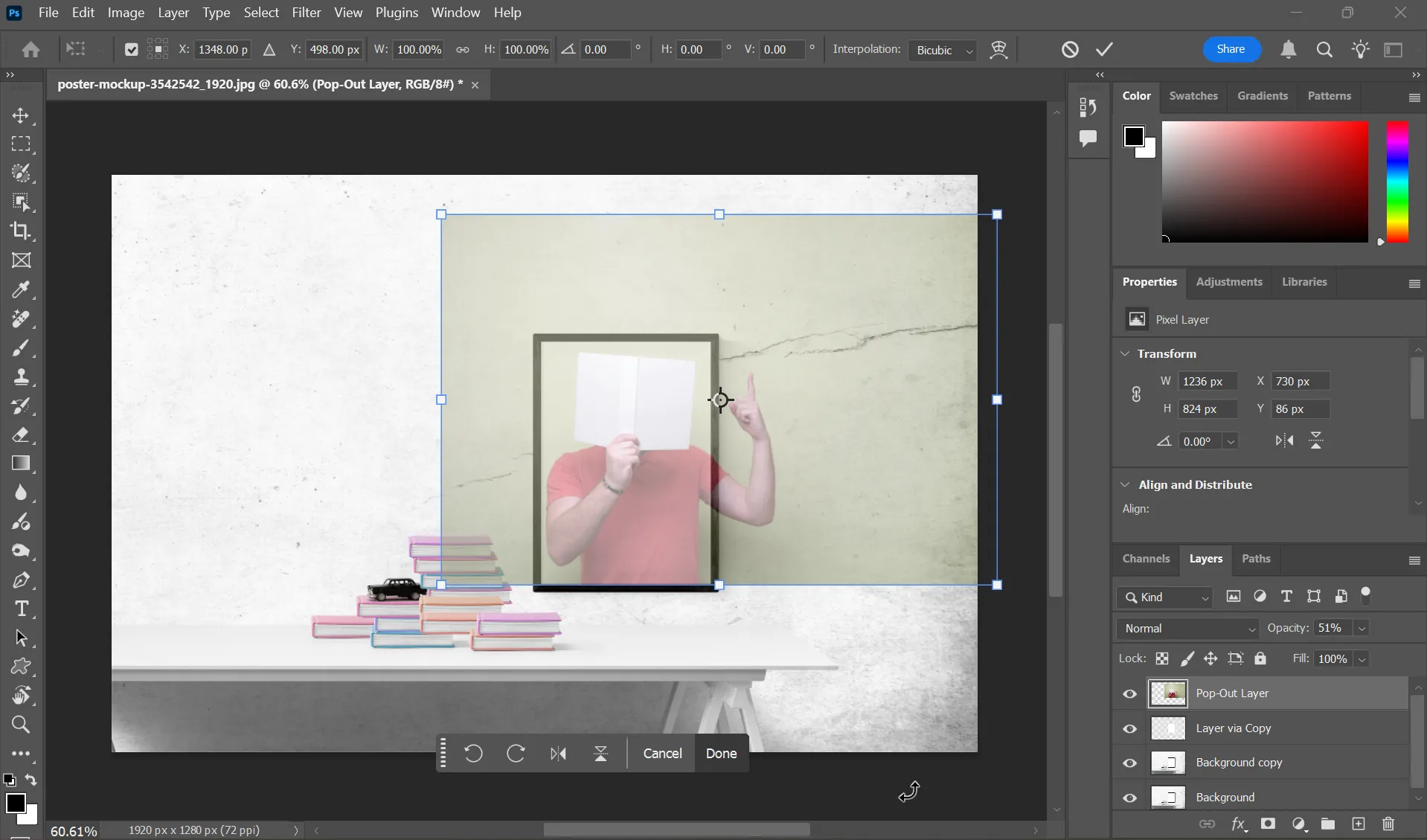 Căn chỉnh vị trí của layer ảnh pop-out trong Photoshop
Căn chỉnh vị trí của layer ảnh pop-out trong Photoshop
Trong các phiên bản Photoshop mới nhất, công cụ Transform (Ctrl+T) sẽ tự động điều chỉnh tỉ lệ các layer theo mặc định. Trong các phiên bản cũ hơn, bạn có thể cần giữ phím Shift trong khi kéo để duy trì tỉ lệ khung hình.
Bước 4: Áp Dụng Clipping Mask – Lồng Ghép Chủ Thể Vào Khung
Để bức ảnh pop-out của bạn hòa quyện một cách mượt mà thay vì chỉ đơn thuần là xếp chồng lên layer khung, bạn cần sử dụng Clipping Mask. Một Clipping Mask sẽ giới hạn chủ thể của bạn trong hình dạng của layer bên dưới nó (trong trường hợp này, là “khung” mà chúng ta đã tạo từ Layer via Copy). Bước này rất quan trọng vì nó tạo ra một cạnh sạch cho hiệu ứng pop-out mà không ảnh hưởng đến nền.
Để thực hiện, nhấp chuột phải vào layer ảnh chủ thể và chọn Create Clipping Mask.
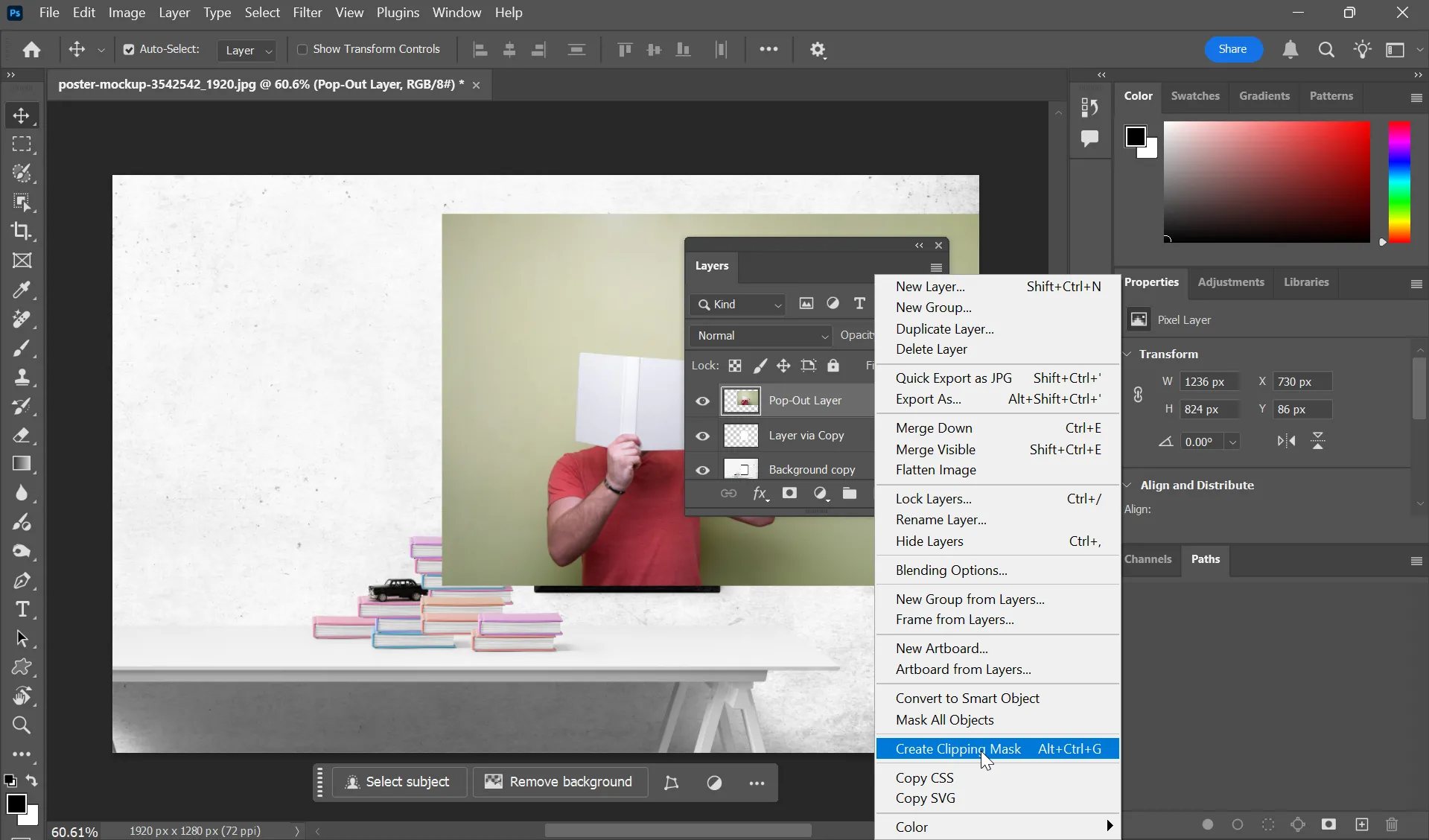 Tạo Clipping Mask cho ảnh pop-out trong Photoshop để giới hạn vùng hiển thị
Tạo Clipping Mask cho ảnh pop-out trong Photoshop để giới hạn vùng hiển thị
Bước 5: Tách Rời Chủ Thể Pop-Out – Chuẩn Bị Cho Ảo Ảnh 3D
Để tăng cường ảo ảnh 3D, bạn cần tách biệt phần hình ảnh sẽ nổi bật ra ngoài.
- Nhân đôi layer ảnh chủ thể bằng cách nhấn Ctrl + J (Windows) hoặc Cmd + J (Mac).
- Với layer đã nhân đôi được chọn, vào menu Select > Subject. Photoshop sẽ tự động nhận diện và tạo vùng chọn cho chủ thể chính.
- Sử dụng các công cụ chọn khác như Lasso Tool, Quick Selection Tool hoặc Pen Tool để thêm hoặc bớt các phần khỏi vùng chọn nếu cần, nhằm tinh chỉnh độ chính xác.
Bước này tạo ra một layer riêng biệt cho phần hình ảnh sẽ “pop out”, cho phép bạn thao tác độc lập với nó.
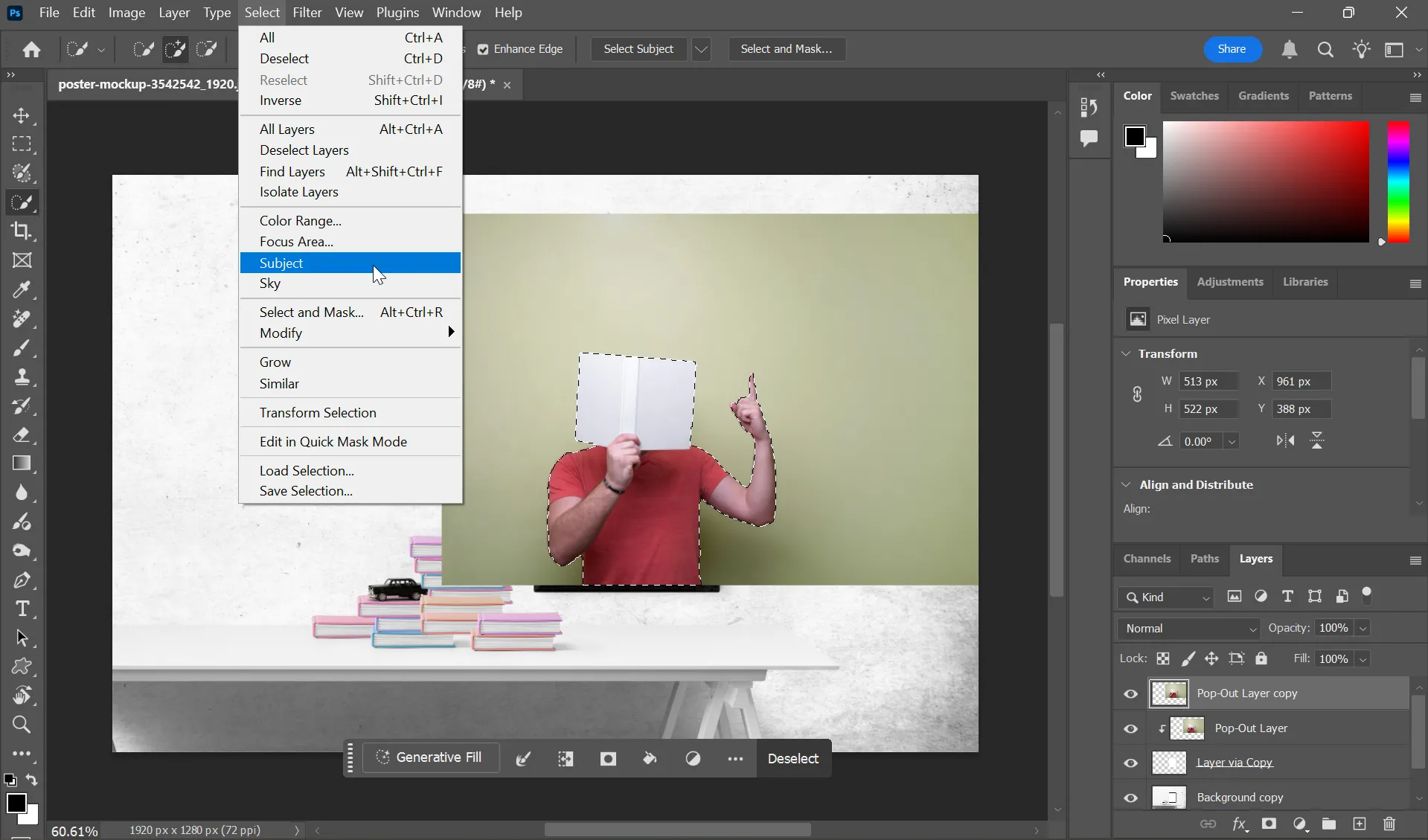 Tách chủ thể cho hiệu ứng pop-out trong Photoshop bằng công cụ Select Subject
Tách chủ thể cho hiệu ứng pop-out trong Photoshop bằng công cụ Select Subject
Đối với các vùng chọn phức tạp hơn như tóc hoặc lông, hãy sử dụng tùy chọn Select and Mask từ menu Photoshop (được giới thiệu từ Photoshop CC 2018) để tạo các cạnh sắc nét và tự nhiên hơn.
Bước 6: Hoàn Thiện Ảo Ảnh 3D – Tạo Độ Sâu Bằng Layer Mask
Bây giờ là lúc kết hợp mọi thứ lại với nhau bằng cách chỉ hiển thị những phần hình ảnh tạo ra hiệu ứng pop-out.
- Thêm một Layer Mask vào layer đã nhân đôi (layer chứa chủ thể đã tách).
- Chọn công cụ Brush Tool và đảm bảo màu tiền cảnh (foreground color) được đặt là màu đen.
- Cẩn thận tô lên những phần của hình ảnh mà bạn muốn ẩn đi, để lộ layer bên dưới và tạo ra hiệu ứng chủ thể nổi lên từ khung.
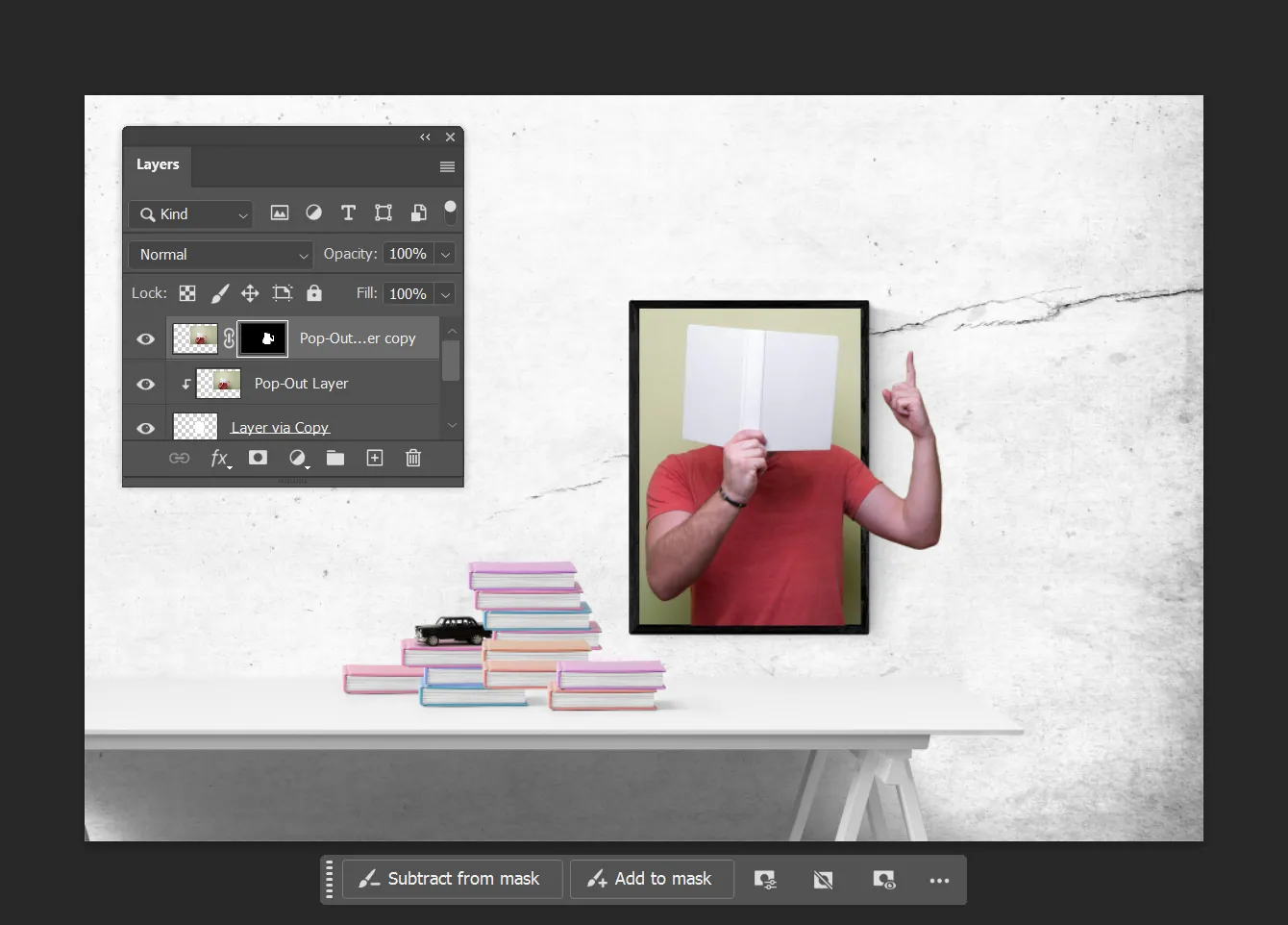 Sử dụng Layer Mask với Brush màu đen để tạo hiệu ứng pop-out trong Photoshop
Sử dụng Layer Mask với Brush màu đen để tạo hiệu ứng pop-out trong Photoshop
Layer Mask cho phép bạn kiểm soát chính xác những phần nào của hình ảnh sẽ xuất hiện nổi bật, tạo ra ảo ảnh về chiều sâu và tăng tính chân thực cho tác phẩm.
Bước 7: Thêm Hiệu Ứng Cuối Cùng – Nâng Tầm Ảnh Pop-Out
Từ đây, bạn có thể thêm các hiệu ứng tinh tế để làm cho ảnh pop-out trở nên hoàn hảo hơn. Ví dụ, chọn layer chứa chủ thể pop-out và thêm hiệu ứng đổ bóng (drop shadow) bằng cách vào Layer > Layer Style > Drop Shadow.
Bóng đổ sẽ tăng cường chiều sâu của hiệu ứng, khiến chủ thể trông như thật sự nổi lên khỏi nền. Ngoài ra, việc điều chỉnh Color Balance (Cân bằng màu sắc) hoặc Hue/Saturation (Màu sắc/Độ bão hòa) có thể giúp hòa trộn màu sắc giữa chủ thể pop-out và nền một cách tự nhiên hơn.
Sau khi hoàn tất, bạn có thể làm phẳng ảnh (Flatten Image) hoặc lưu dưới dạng tệp PSD để chỉnh sửa sau này. Cuối cùng, xuất kết quả cuối cùng dưới định dạng PNG hoặc JPEG và chia sẻ tác phẩm của bạn. Hãy tiếp tục luyện tập với các ảnh nền và chủ thể khác nhau để nắm vững kỹ thuật này và sáng tạo không giới hạn!
Kết luận: Kỹ thuật tạo hiệu ứng 3D pop-out trong Photoshop không chỉ là một thủ thuật thú vị mà còn là một công cụ mạnh mẽ để nâng tầm các bức ảnh của bạn. Với sự kết hợp giữa các công cụ chọn, layer mask và một chút sáng tạo, bạn có thể biến những hình ảnh tĩnh thành những tác phẩm nghệ thuật động và ấn tượng. Hãy áp dụng ngay những kiến thức này để tạo ra những bức ảnh độc đáo của riêng bạn và chia sẻ thành quả với cộng đồng! Đừng quên theo dõi thuthuatmobile.net để cập nhật thêm nhiều hướng dẫn và mẹo công nghệ hữu ích khác.


